Contenido
La siguiente guía le proporciona información sobre cómo acelerar el navegador web Opera para mejorar el rendimiento y su experiencia general.
El nuevo» Navegador web Opera es un navegador basado en Chromium que comparte gran parte de su código con Google Chrome. Si bien no he visto muchas quejas sobre el rendimiento o el uso de recursos del navegador, siempre hay margen de mejora.
Los siguientes consejos pueden ayudarlo a aprovechar Opera al máximo. Puede resultar especialmente útil si ejecuta Opera en un sistema de gama baja con poca RAM y un procesador más débil.
Lo primero que te sugiero que hagas es revisar las preferencias del navegador web. Este enfoque es el mismo que usé para la guía sobre cómo mejorar el rendimiento del navegador Vivaldi. Las preferencias se establecen para la máxima compatibilidad por lo general y no necesariamente para el mejor rendimiento.
Carga opera: // configuración / en la barra de direcciones del navegador para comenzar. Es una buena idea comenzar desde la parte superior y llegar hasta el final de la página.
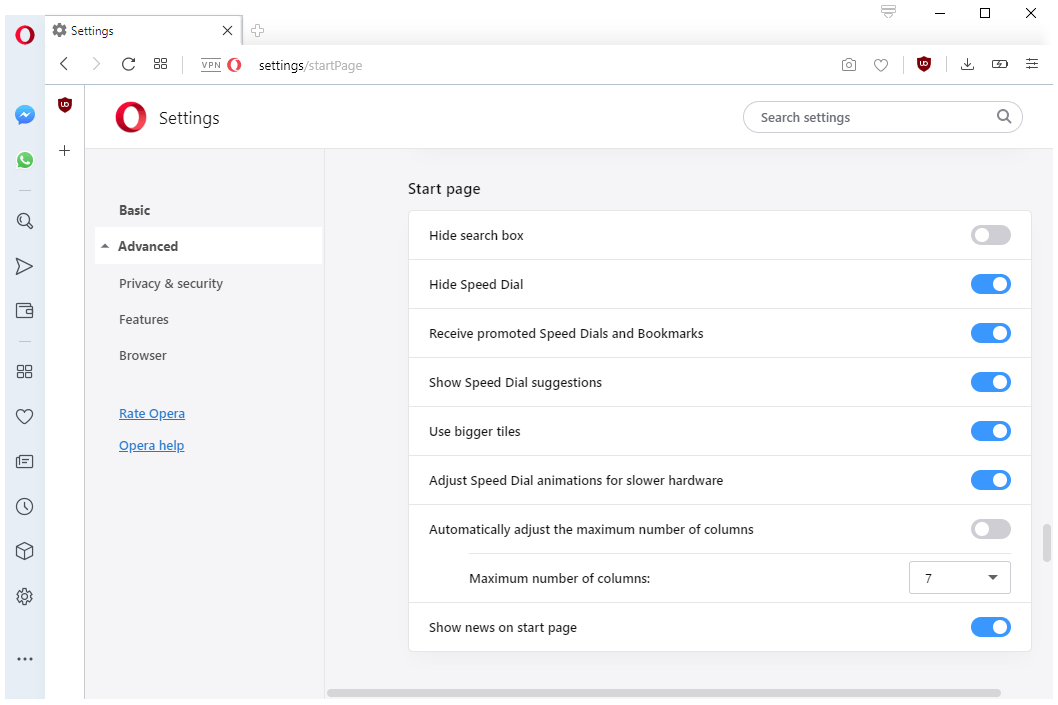
Consulte las siguientes sugerencias. Tenga en cuenta que es posible que desee dejar algunas configuraciones activadas o desactivadas según el uso de determinadas funciones.
- Bloquear anuncios – Habilítelo si no usa una extensión dedicada para bloquear anuncios. Puede agregar excepciones para los sitios que desea admitir.
- Fondos de pantalla – Desactivar.
- En el inicio – Depende de tus preferencias. Prefiero cargar la sesión anterior, pero puede acelerar las cosas considerablemente si selecciona «comenzar de nuevo con la página de inicio» o «abrir una página específica o un conjunto de páginas».
- Privacidad y seguridad – La configuración depende en gran medida de la usabilidad aquí. Es posible que desee considerar inhabilitar «usar un servicio de predicción para ayudar a completar las búsquedas y las URL ingresadas en la barra de direcciones», «permitir que los sitios verifiquen si tiene métodos de pago guardados», «usar un servicio de predicción para cargar páginas más rápidamente», » envía automáticamente informes de fallos a Opera «y» Ayuda a mejorar Opera enviando información sobre el uso de funciones «.
- WebRTC – Depende de si utiliza servicios que utilizan WebRTC. Para una máxima privacidad, seleccione «deshabilitar UDP sin proxy».
- Ahorro de batería – Battery Saver conserva la batería cuando usa Opera en un dispositivo con batería. Sin embargo, reducirá el rendimiento para lograrlo. Si el rendimiento es más importante para usted, desactive el ahorro de batería.
- Búsqueda instantánea – desactívelo si no lo usa.
- Mi flujo – Deshabilítelo si no hace uso de la función.
- Monedero criptográfico – Si no lo usa, desactive Crypto Wallet aquí.
- Ventana emergente de búsqueda – Si no lo usa, desactive la ventana emergente de búsqueda aquí.
- Video emergente – Si no lo usa, desactive la ventana emergente de video aquí.
- Noticias personales – Cambie la opción «buscar contenido nuevo en mis fuentes» a nunca.
- Página de inicio – Deshabilite «recibir marcados rápidos y marcadores promocionados», «Mostrar sugerencias de marcación rápida» y «Mostrar noticias en la página de inicio».
- Interfaz de usuario – Asegúrese de que las «vistas previas de las pestañas» y «habilitar informes de problemas con los sitios» estén deshabilitadas y que la opción «retrasar la carga de las pestañas en segundo plano» esté habilitada.
- Descargas – Por razones de seguridad, es mejor si se marca «preguntar dónde guardar cada archivo antes de descargarlo».
- Atajos – Si no usa gestos, asegúrese de que los gestos del mouse, los gestos de balancín y los atajos de teclado avanzados estén desactivados.
Configuración del sitio
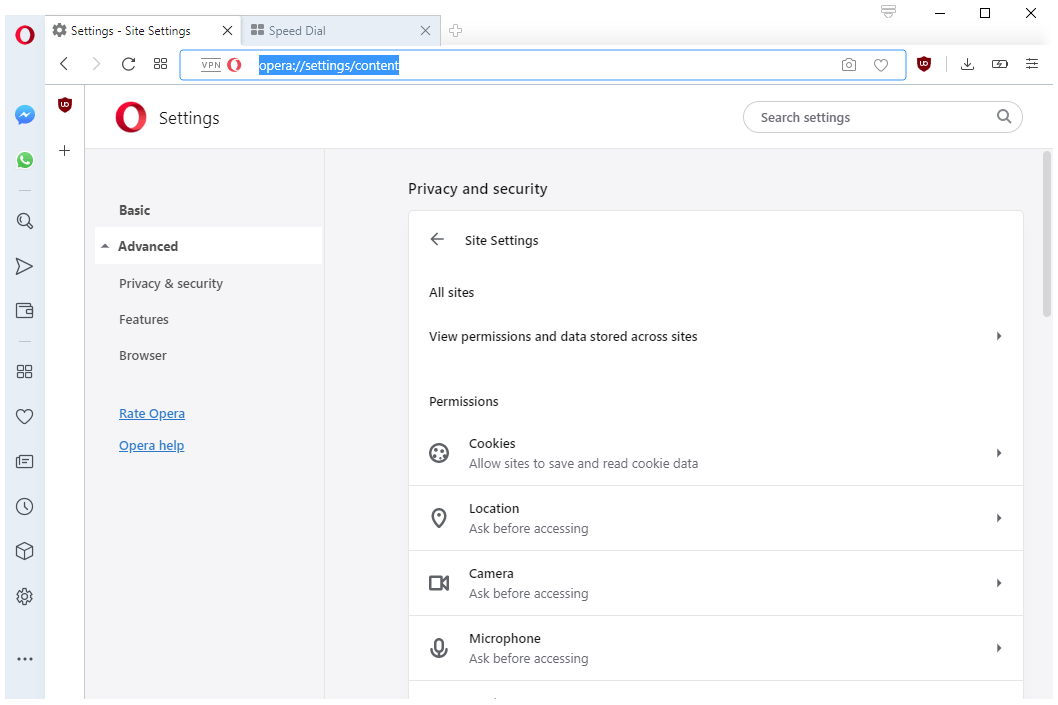
Cargue opera: // settings / content para abrir la configuración del sitio. Los ajustes en los sitios web dependen en gran medida de cómo use el navegador.
- Imagenes – Si puede vivir sin imágenes en su mayor parte, considere cambiar la configuración a «no mostrar ninguna imagen». Esto no se recomienda para la mayoría de los usuarios, pero mejorará el tiempo de carga de la página.
- Destello – Asegúrese de que Flash esté configurado para «preguntar primero» si lo usa ocasionalmente o que «permitir que los sitios ejecuten Flash» esté deshabilitado. Puede agregar excepciones para los sitios en los que desea que se ejecute Flash.
Otros ajustes y opciones
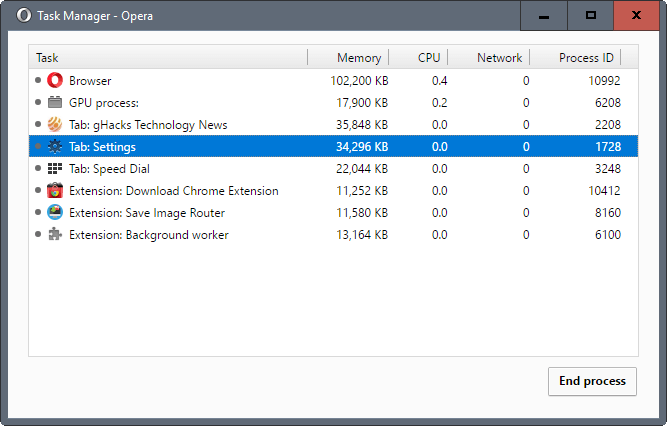
Una cosa que puede hacer es abrir el Administrador de tareas integrado para monitorear el uso de la memoria y la CPU del navegador, las extensiones, los sitios web y la gpu.
Puede ser útil mantener abierta la ventana del Administrador de tareas mientras usa Opera como lo haría normalmente. Hacerlo puede revelar cuellos de botella o problemas, por ejemplo, con extensiones instaladas o sitios cargados en el navegador que afectan el rendimiento y la velocidad del navegador.
Opera, dado que se basa en Chromium, admite los mismos parámetros de inicio como Chromium, Chrome o Vivaldi en su mayor parte.
Los siguientes parámetros de inicio pueden mejorar el rendimiento de la navegación. Son los mismos que mejoran la velocidad del navegador Vivaldi.
- -proceso por sitio cambia de un modelo de proceso por pestaña a uno con menos recursos al agrupar todas las páginas de un sitio en un solo proceso. Esto le ahorra memoria si abre varias páginas en el mismo sitio con regularidad.
- -disk-cache-dir = z: opera –disk-cache-size = 104857600 mueve la caché del disco a otra unidad y la establece en 100 megabytes. Especialmente útil si se traslada a una unidad más rápida o un disco RAM.
- -habilitar el modo de dispositivo de gama baja mejora el consumo de memoria al realizar ajustes que benefician más a los dispositivos de gama baja.
- -activar-baldosas de baja resolución mejora el rendimiento cuando se desplaza en dispositivos de gama baja.
Si bien puede ejecutar Opera con estos parámetros manualmente, es posible que desee agregarlos permanentemente al acceso directo del navegador para mejorar la usabilidad.
Debe hacer clic con el botón derecho en el icono de Opera en la barra de tareas de Windows (o en el menú Inicio o en el escritorio) y seleccionar las propiedades de inmediato o hacer clic con el botón derecho en Opera nuevamente antes de que las propiedades estén disponibles.
Agregue los parámetros de inicio al final del campo de destino y asegúrese de que haya un espacio entre la ruta y el nombre del archivo de Opera, y los parámetros.
Aquí hay un ejemplo: «C: Archivos de programa (x86) Opera Developer launcher.exe»: habilita el modo de dispositivo de gama baja
Ahora tu: No dude en compartir sus consejos de aceleración de Opera en los comentarios a continuación.
